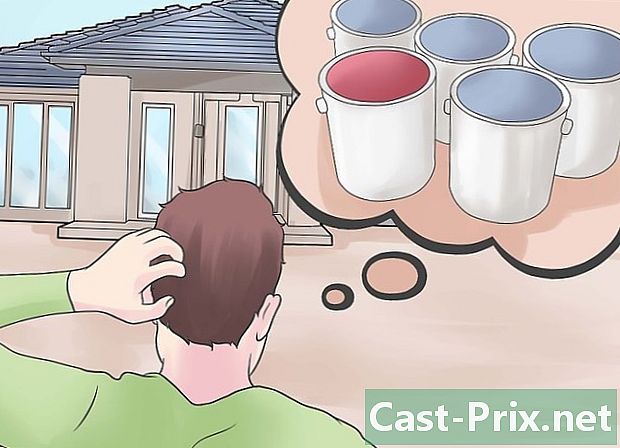Hoe u weet hoe u een indringer op uw draadloze netwerk kunt detecteren
Schrijver:
John Stephens
Datum Van Creatie:
21 Januari 2021
Updatedatum:
19 Kunnen 2024

Inhoud
- stadia
- Methode 1 Zoek uit wie er op uw netwerk is
- Methode 2 De andere manieren om te vinden wie er op uw netwerk is
Draadloze beveiliging staat hoog op de agenda. U wilt niet dat iemand anders uw bandbreedte gebruikt of uw netwerk betreedt om kwaadaardige aanvallen op uw computer uit te voeren! Dit is een gids om u te helpen erachter te komen hoe u iemand op uw draadloze netwerk kunt vinden. Omdat elke draadloze router anders is, stelt dit artikel de basisprincipes vast en gebruiken we voor onze uitleg een van de meest populaire draadloze routers, de Linksys WAP54G. De stappen die we hier ontwikkelen, kunnen veranderen, afhankelijk van uw router. In deze handleiding wordt ervan uitgegaan dat u bent verbonden met uw router (via een netwerkkabel of een draadloos signaal) en dat u weet hoe u DHCP correct kunt gebruiken.
stadia
-

Open uw webbrowser en voer het IP-adres van uw standaardgateway in. Om dit te doen:- Doe: Start -> Uitvoeren en typ vervolgens cmd
- Typ ipconfig en bevestig met Enter. De standaardgateway verschijnt. Zodra u uw standaard gateway-adres hebt, opent u uw internetbrowser en typt u deze in de URL-balk.
-

Voer de gebruikersnaam en het wachtwoord van uw router in.- voor Linksys-routers is de gebruikersnaam standaard: (leeg) en het wachtwoord is: admin
- voor Netgear-routers is de gebruikersnaam standaard: admin en het wachtwoord is: wachtwoord
- voor Dlink-routers is de gebruikersnaam standaard: Admin en het wachtwoord is: (leeg).
- voor Siemens-routers is de gebruikersnaam standaard: Admin en het wachtwoord is: admin (kleine letters).
- Gebruikersnamen en standaardwachtwoorden kunnen soms worden gevonden op de router, in het record of met behulp van Google.
- Als u problemen ondervindt bij het vinden van de gebruikersnaam en het wachtwoord, gaat u naar: http://www.portforward.com. Deze site wordt meestal gebruikt om poorten te openen voor P2P-programma's of voor games: het geeft u beide informatie zonder enig probleem. De lijst met de router is enorm.
-

Als u de standaardgebruikersnaam en het standaardwachtwoord gebruikt, gaat u naar het tabblad Beheer om ze te wijzigen om ze veiliger te maken. Op de gebruikersinterface van de router hebt u waarschijnlijk een instelling om te identificeren welke gebruikers door de router gaan - schakel deze in als dit nog niet is gebeurd! -

Neem pen en papier en voer de standaardgateway en MAC-adressen in (ook bekend als fysieke adressen) van alle computers / apparaten die Wi-Fi / Wireless thuis gebruiken of gebruiken. Controleer daarom van tijd tot tijd het verbindingslogboek om te zien of er onbekende adressen verschijnen. Zo ja, parasiteer dan uw internet. MAC-adressen zijn een unieke hexadecimale code die elk van de netwerkadapters identificeert op elke pc die Ethernet gebruikt. Er zijn geen twee identieke MAC-adressen.
Methode 1 Zoek uit wie er op uw netwerk is
-
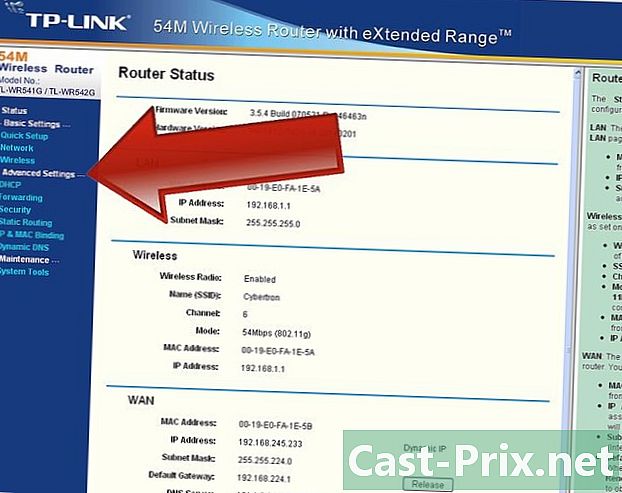
Open het configuratietabblad. -

Blader om te zien of DHCP-server is ingeschakeld en ga vervolgens naar de volgende stap. Als het niet is geactiveerd, activeer het dan. -

Klik op het tabblad "Status" en vervolgens op "Lokaal netwerk" net onder de hoofdtabbladen. -

Klik op de knop "DHCP-clienttabel". In deze lijst wordt de computernaam weergegeven van iedereen die op DHCP op uw netwerk is aangesloten (het configureert automatisch het DNS- en IP-adres van een computer). Dit werkt alleen als iedereen die verbonden is DHCP gebruikt. Als iemand zich aanmeldt en zijn eigen statische adres gebruikt, ziet hij niets.
Methode 2 De andere manieren om te vinden wie er op uw netwerk is
-

Download en installeer Who Is On My Wireless. -

Klik op de knop Nu scannen en u ziet de computers in het netwerk.
- Als u te maken hebt met mensen die verbinding maken met uw netwerk, klikt u op het tabblad Draadloos en vervolgens op beveiliging en schakelt u WPA of WPA2 in. Iedereen die verbinding wil maken, moet de WPA- of WPA2-sleutel kennen. Gebruik geen WEP. WEP-codering is zo onbetrouwbaar dat deze niet in minder dan een minuut kan worden gedecodeerd.
- Zodra u bent verbonden met uw netwerk, schakelt u de uitzendoptie uit. Dit voorkomt dat de router zijn naam uitzendt. U kunt nog steeds inloggen, omdat u de naam kent.
- Waarschuwing! alles wat hier is vermeld, behalve om WPA / WPA2-codering in te schakelen, voorkomt niet dat kwaadwillende mensen verbinding kunnen maken met uw netwerk. Het zal gewoon een beetje moeilijker zijn voor een onervaren hacker.
- Gebruik een ander subnet. Hierdoor kunnen mensen weten of uw DHCP-server is uitgeschakeld. Wijzig hiervoor het standaard IP-adres van de router (192.168.1.1) op de configuratiepagina. Probeer 192.168.0.1.
- Door een firewall te installeren, kunt u de kwetsbaarheden van uw computer beschermen.
- Als u uw eigen IP-adres wilt toewijzen, schakelt u de DHCP-server op uw router uit. U moet uw eigen interne IP-adres toewijzen, maar sommige mensen kunnen worden geweigerd omdat ze uw subnet niet kennen (of niet weten hoe).
- Schakel MAC-adresfiltering in. Autoriseer alleen de MAC-adressen van de computers die u kent. Dit is prima voor oppervlakkige bescherming, maar de MAC-adressen worden duidelijk tussen uw computer en uw draadloze router uitgezonden. Een hacker kan heel goed alles wat op uw netwerk gaat "snuiven" zonder uw medeweten en uw MAC-adres herstellen en gebruiken om uw router te misleiden.
- Pas op dat u uw netwerk niet buiten gebruik stelt!
- Zorg ervoor dat u fysieke toegang tot uw router hebt voor het geval u deze moet resetten naar de fabrieksinstellingen.